如何解决U盘插入电脑无法显示Win7磁盘盘符 U盘插入电脑无法显示Win7磁盘盘符的解决办法
发布时间:2017-07-04 14:36:26 浏览数:
今天给大家带来如何解决U盘插入电脑无法显示Win7磁盘盘符,U盘插入电脑无法显示Win7磁盘盘符的解决办法,让您轻松解决问题。
U盘插入电脑无法显示Win7磁盘盘符怎么办 许多用户在使用U盘时,经常会碰到U盘无法插入电脑的异常情况。比如将U盘插入电脑后,无法显示U盘盘符,这该怎么办?
下面,跟小编一起来看看U盘插入电脑后无法显示磁盘盘符的解决方法。
一、右键点击windows7系统安装版桌面“我的电脑”,然后选择“管理”,然后在计算机管理界面上,点击左侧中的“磁盘管理”项,可以在右侧中显示出计算机所有磁盘盘符。
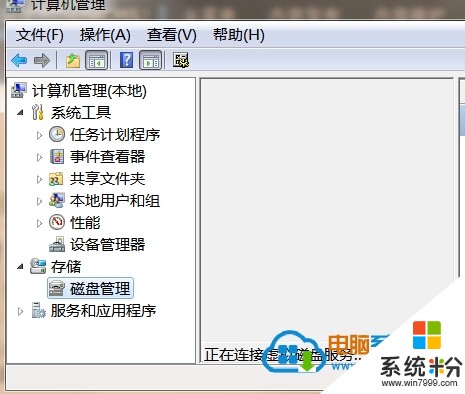
二、在Win7系统磁盘管理界面上找到可移动磁盘,接着右键点击“可移动磁盘”,然后再选择“更改驱动器名和路径”,再将磁盘盘符名称修改。
以上操作介绍了windows7系统下载将U盘插入电脑没有显示磁盘盘符的解决方法。
以上就是如何解决U盘插入电脑无法显示Win7磁盘盘符,U盘插入电脑无法显示Win7磁盘盘符的解决办法教程,希望本文中能帮您解决问题。